手机后台运行设置怎么解除 苹果手机关闭所有后台运行的程序方法
日期: 来源:铲子手游网
在日常使用苹果手机时,我们经常会遇到手机运行缓慢或者电池消耗过快的情况,这很可能是因为手机后台运行的程序过多导致的,为了解决这一问题,我们可以通过设置关闭所有后台运行的程序来提高手机的运行效率和延长电池的使用时间。接下来将介绍如何在苹果手机上进行后台运行设置的解除操作。
苹果手机关闭所有后台运行的程序方法
具体步骤:
1.首先,打开苹果手机上面的“设置”,进入手机的系统功能设置,如图所示。
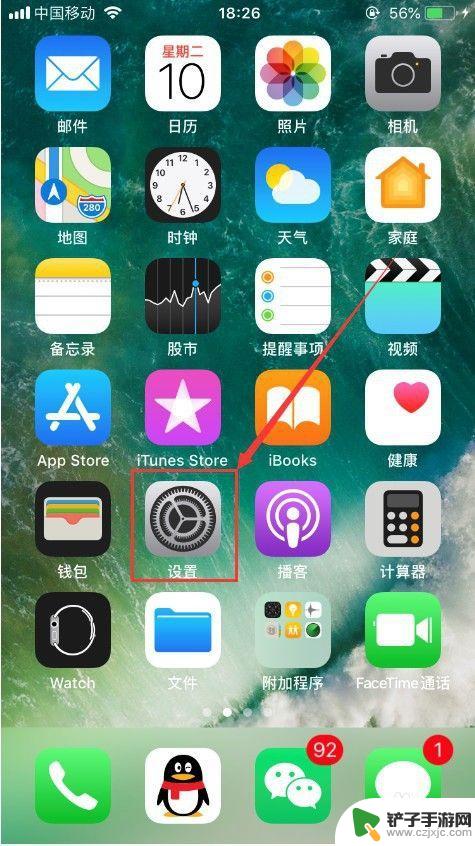
2.进入设置功能之后,选择其中的“通用”,进入通用功能设置,如图所示。
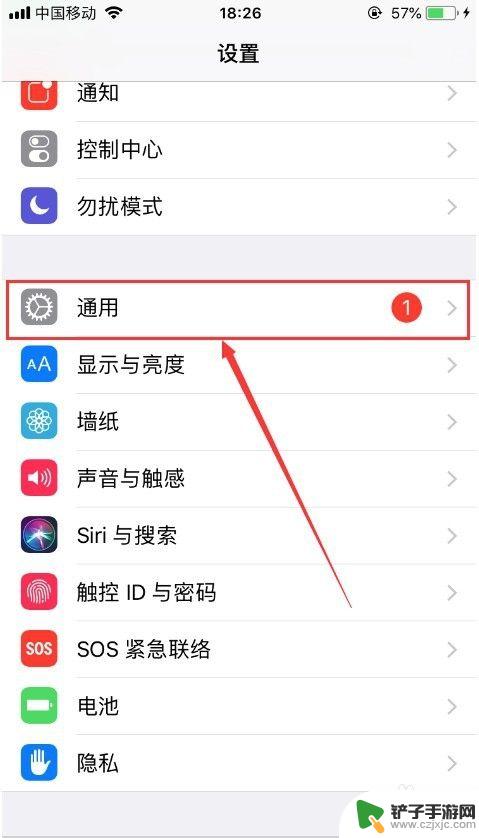
3.进入苹果手机的通用功能设置之后,选择其中的“后台应用刷新”。并点击进入,如图所示。
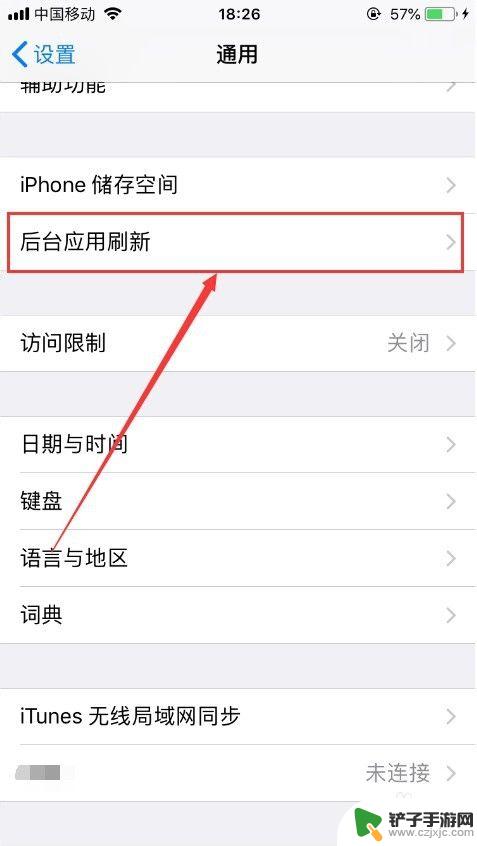
4.进入之后,可以看到“后台应用刷新”功能默认是打开的状态,点击进入即可,如图所示。
tips:如果是打开状态,当使用无线局域网或蜂窝移动网时,允许应用在后台刷新内容。
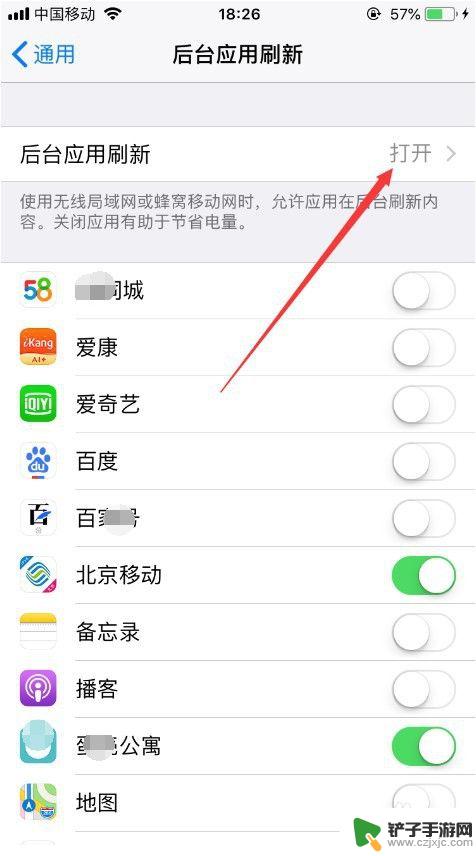
5.进入后台应用刷新设置之后,可以看到当前设置为在使用“WLAN和蜂窝移动网”时。是允许应用后台刷新的,我们在这里选择关闭,就可以关闭所有后台运行的程序,如图所示。
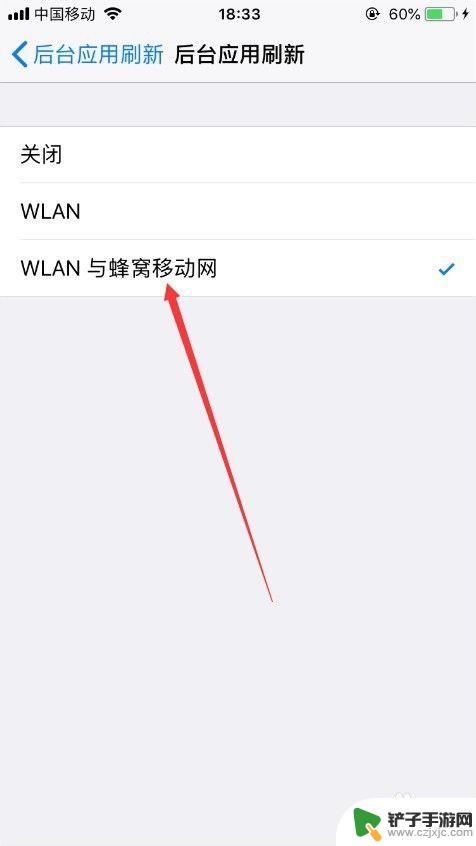
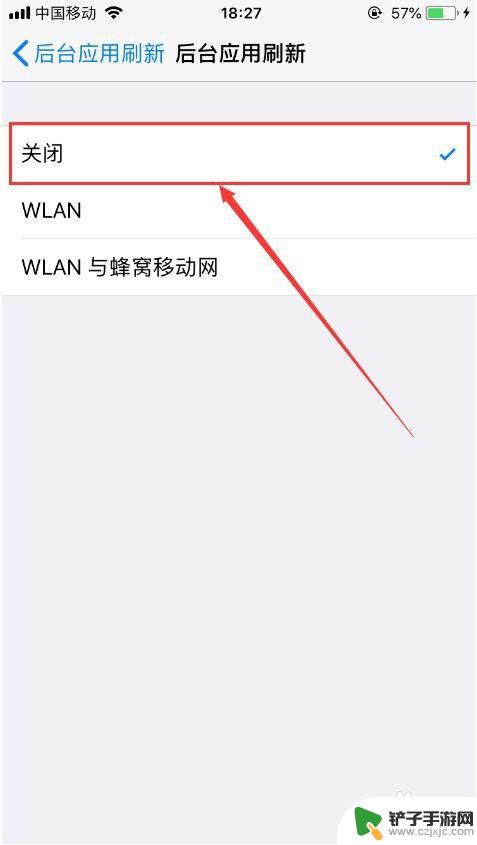
6.也可以在后台应用刷新设置页面,手动关闭所有应用后面的按钮。使所有应用都不能在后台刷新,同样可以达到关闭所有后台运行程序的目的,如图所示。
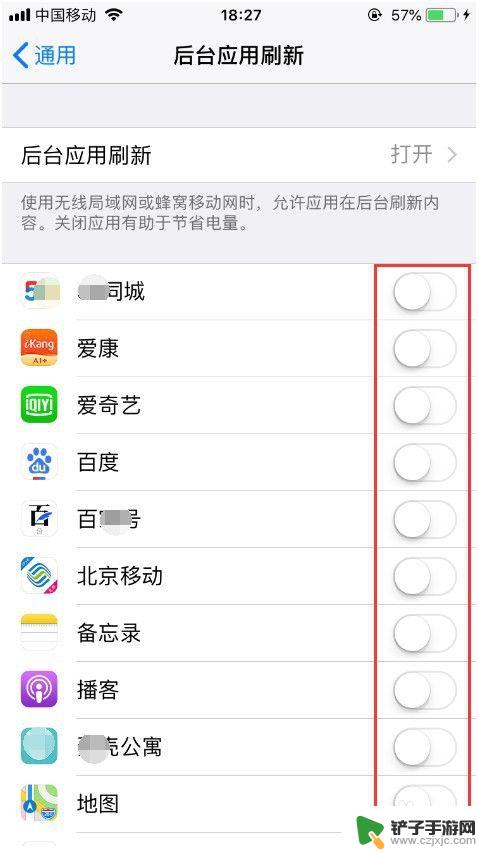
7.以上就是苹果手机如何关闭所有后台运行的程序的方法介绍,希望可以帮到大家。
以上就是手机后台运行设置怎么解除的全部内容,如果你遇到相同问题,可以参考本文中介绍的步骤来进行修复,希望对大家有所帮助。














